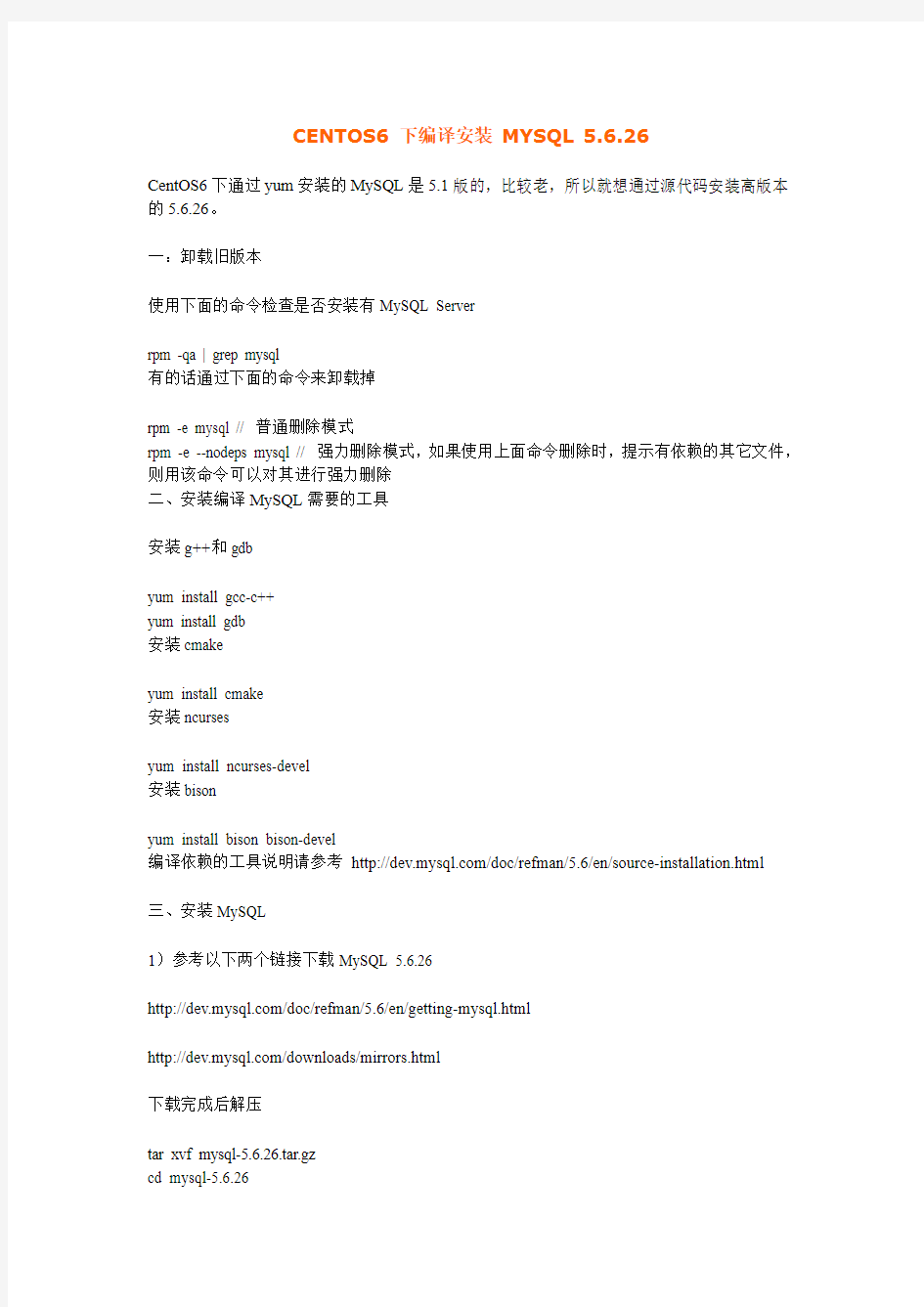
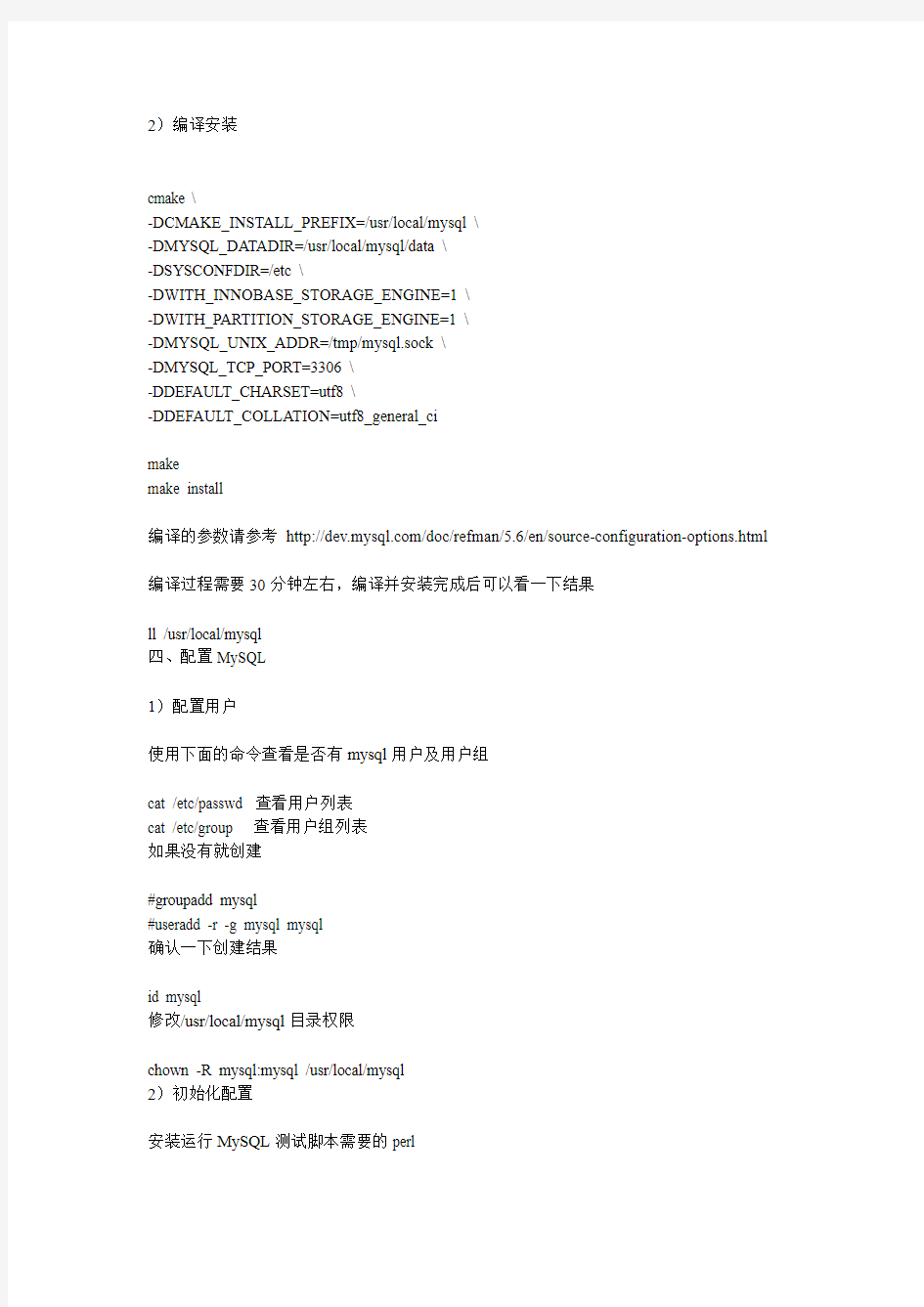
CENTOS6 下编译安装MYSQL 5.6.26
CentOS6下通过yum安装的MySQL是5.1版的,比较老,所以就想通过源代码安装高版本的5.6.26。
一:卸载旧版本
使用下面的命令检查是否安装有MySQL Server
rpm -qa | grep mysql
有的话通过下面的命令来卸载掉
rpm -e mysql // 普通删除模式
rpm -e --nodeps mysql // 强力删除模式,如果使用上面命令删除时,提示有依赖的其它文件,则用该命令可以对其进行强力删除
二、安装编译MySQL需要的工具
安装g++和gdb
yum install gcc-c++
yum install gdb
安装cmake
yum install cmake
安装ncurses
yum install ncurses-devel
安装bison
yum install bison bison-devel
编译依赖的工具说明请参考https://www.doczj.com/doc/022128996.html,/doc/refman/5.6/en/source-installation.html
三、安装MySQL
1)参考以下两个链接下载MySQL 5.6.26
https://www.doczj.com/doc/022128996.html,/doc/refman/5.6/en/getting-mysql.html
https://www.doczj.com/doc/022128996.html,/downloads/mirrors.html
下载完成后解压
tar xvf mysql-5.6.26.tar.gz
cd mysql-5.6.26
Red Hat Linux下安装及配置MySQL的详细教程 大致思路如下: 1.下载所需的安装包 (Linux下用wget下载,笔者在window下下载的,用XSHELL命令RZ上传到Linux中) 2.安装MySQL 3.创建新用户并授权 安装及配置的详细步骤如下: 第一步:检测系统版本信息 Linux命令:cat/proc/version Linux version2.6.32-220.el6.i686(mockbuild@https://www.doczj.com/doc/022128996.html,)(gcc version 4.4.520110214(Red Hat4.4.5-6)(GCC))#1SMP Wed Nov908:02:18EST2011 当前Linux版本为RedHat4.4.5-6(为内核版本) Linux命令:cat/etc/issue Red Hat Enterprise Linux Server release6.2(Santiago) Kernel\r on an\m Linux命令:uname-a或getconf LONG_BIT Linux localhost.localdomain2.6.32-220.el6.i686#1SMP Wed Nov908:02:18EST2011i686 i686i386GNU/Linux 可以看到当前系统为32位的(而64位系统会有x64字符串显示出来)。 第二步:根据Linux系统的环境,下载mysql Community Server 官方下载地址:https://www.doczj.com/doc/022128996.html,/downloads/mysql/ 可以选择【Linux-Generic】,下载对应的RMP包. 由于当前系统为redhat(64位),所以直接选择Oracle&Red Hat Linux4&5。 Mysql安装包有很多,作用也不同,大多数情况下只需要安装MySQL-Server和MySQL-Client,其它包根据需要安装. 32位的下载下面的两个安装包文件:
LINUX环境下MYSQL5.5.18源码安装 Mysql5.5.*以后必须用cmake进行编译 Cmake 安装包可以官网下载https://www.doczj.com/doc/022128996.html, 一、安装cmake: 1)解压cmake:#tar -zvxf cmake-version.tar.gz 2)配置编译: 进入cmake解压目录 # ./bootstrap; make; make install //调用cmake 编译脚本bootstrap 并编译安装 二、安装MYSQL 1)解压mysql-5.5.18.tar.gz:#tar -zvxf mysql-5.5.18.tar.gz 创建数据目录(mysql5.5默认已经没有data目录了) mkdir /server/mysql/ -p //建立MYSQL安装目录,-p选项是连续建立不存在mkdir /server/mysql/data -p //建立MYSQL数据目录,的目录。 注:一般都将安装在/usr/local/目录下,方便管理,可将/server用/usr/local/替换 2)配置编译 #cd mysql-5.5.18 #cmake . //这个方法,安装路径默认 或 #cmake . \ -DCMAKE_INSTALL_PREFIX:PATH=/server/mysql \ -DMYSQL_DATADIR:PA TH=/server/mysql/data _install_db --user=mysql --i
(指定了DATA路径以后需要在初始化数据库的时候加上—datadir参数: scripts/mysql_install_db --user=mysql –-datadir=/server/mysql/data,否则数据库 无法启动) 关于安装编译树,可根据具体情况进行增加具体需要的编译选项 进入MYSQL解压目录读取README文档可查看所有与安装相关的选项 cmake . -LAH --查看详细编译选项。 注意一:第2步的安装过程中可能有问题,例如:CMake Error: The source directory “*” does not appear to contain CMakeLists.txt.Specify –help for usage, or press the help button on the CMake GUI. 是安装版本错了,比如在https://www.doczj.com/doc/022128996.html,/downloads/mysql/ 下载页面时,我们要选择的是MySQL Community Server 下的Source Code,如图: 然后在显示的列表中选择“Generic Linux mysql-5.5.x.tar.gz” 那个版本的源码下载。 注意二:Ubuntu 10.10 下安装mysql所需工具:cmake, GNU make, gcc, Perl, libncurses5-dev, bison(可选), chkconfig。例如:缺少libncurses5-dev (ncurses-devel) ----若差了这个包,在cmake的时候会报错。 ----Debian/Ubuntu上的包名是libncurses5-dev,RedHat和其他版本对应的是ncurses-devel ----shell:~$ sudo apt-get install libncurses5-dev ----报错信息
Ubuntu(linux)中的Mysql 的安装与检测 一、前言 二、安装Mysql 1、下载MySQL的安装文件 安装MySQL需要下面两个文件: MySQL-server-5.0.9-0.i386.rpm MySQL-client-5.0.9-0.i386.rpm 下载地址为:https://www.doczj.com/doc/022128996.html,/downloads/mysql/5.0.html,打开此网页,下拉网页找到“Linux x86 RPM downloads”项,找到“Server”和“Client programs”项,下载需要的上述两个rpm文件。 2、安装MySQL rpm文件是Red Hat公司开发的软件安装包,rpm可让Linux在安装软件包时免除许多复杂的手续。该命令在安装时常用的参数是–ivh ,其中i表示将安装指定的rmp软件包,V表示安装时的详细信息,h表示在安装期间出现“#”符号来显示目前的安装过程。这个符号将持续到安装完成后才停止。 1)安装服务器端 在有两个rmp文件的目录下运行如下命令: [root@test1 local]# rpm -ivh MySQL-server-5.0.9-0.i386.rpm 显示如下信息。 warning: MySQL-server-5.0.9-0.i386.rpm: V3 DSA signature: NOKEY, key ID 5072e1f5 Preparing... ########################################### [100%] 1:MySQL-server ########################################### [100%] 。。。。。。(省略显示) /usr/bin/mysqladmin -u root password 'new-password' /usr/bin/mysqladmin -u root -h test1 password 'new-password' 。。。。。。(省略显示) Starting mysqld daemon with databases from /var/lib/mysql 如出现如上信息,服务端安装完毕。测试是否成功可运行netstat看Mysql端口是否打开,如打开表示服务已经启动,安装成功。Mysql默认的端口是3306。 [root@test1 local]# netstat -nat Active Internet connections (servers and established) Proto Recv-Q Send-Q Local Address Foreign Address State tcp 0 0 0.0.0.0:3306 0.0.0.0:* LISTEN 上面显示可以看出MySQL服务已经启动。 2)安装客户端 运行如下命令: [root@test1 local]# rpm -ivh MySQL-client-5.0.9-0.i386.rpm warning: MySQL-client-5.0.9-0.i386.rpm: V3 DSA signature: NOKEY, key ID 5072e1f5
软件源码包存放位置 /usr/src 源码包编译安装位置 /usr/local/mysql 由于现在的MySQL都使用Cmake进行编译安装,所以在安装MySQL之前我们首先要把Cmake装在我们的系统上。 准备源码包: 1.安装Cmake 安装之前,系统里必须有开发程序如gcc,g++ #编译安装Cmake tar zxf cmake-2.8.9.tar.gz cd cmake-2.8.9
./configure make && make install 2.编译安装配置MySQL #创建mysql用户和mysql组useradd -s /sbin/nologin mysql #创建所需目录 mkdir -pv /usr/local/mysql/data #解压源码包 tar xzf mysql-5.5.27.tar.gz cd mysql-5.5.27 #cmake编译 #安装 make && make install
#设置权限 chown -R mysql:mysql /usr/local/mysql #配置成系统服务和开机自动启动 cp 、/usr/src/mysql-5.5.27/support-files/mysql.server /etc/init.d/mysqld chmod a+x /etc/init.d/mysqld chkconfig --add mysqld chkconfig --level 35 mysqld on #修改配置文件 vim /etc/https://www.doczj.com/doc/022128996.html,f #在[mysqld]中修改: datadir = /usr/local/mysql/data log-error = /usr/local/mysql/data/error.log pid-file = /usr/local/mysql/data/mysqld.pid
linux下mysql安装配置 1、下载MySQL的安装文件 安装MySQL需要下面两个文件: MySQL-server-4.0.23-0.i386.rpm MySQL-client-4.0.23-0.i386.rpm 下载地址为:https://www.doczj.com/doc/022128996.html,/downloads/mysql-4.0.html,打开此网页,下拉网页找到“Linux x86RPM downloads”项,找到“Server”和“Client programs”项,下载需要的上述两个rpm文件。 2、安装MySQL rpm文件是Red Hat公司开发的软件安装包,rpm可让Linux在安装软件包时免除许多复杂的手续。该命令在安装时常用的参数是–ivh,其中i表示将安装指定的rmp软件包,V表示安装时的详细信息,h表示在安装期间出现“#”符号来显示目前的安装过程。这个符号将持续到安装完成后才停止。 1)安装服务器端 在有两个rmp文件的目录下运行如下命令: [root@test1local]#rpm-ivh MySQL-server-4.0.23-0.i386.rpm 显示如下信息。 warning:MySQL-client-4.0.23-0.i386.rpm signature:NOKEY,key ID5072e1f5 Preparing...###########################################[100%] 1:MySQL-server###########################################[100%]。。。。。。(省略显示) /usr/bin/mysqladmin-u root password'new-password' /usr/bin/mysqladmin-u root-h test1password'new-password' 。。。。。。(省略显示) Starting mysqld daemon with databases from/var/lib/mysql 如出现如上信息,服务端安装完毕。测试是否成功可运行netstat看Mysql端口是否打开,如打开表示服务已经启动,安装成功。Mysql默认的端口是3306。 [root@test1local]#netstat-nat Active Internet connections(servers and established) Proto Recv-Q Send-Q Local Address Foreign Address State tcp000.0.0.0:33060.0.0.0:*LISTEN 上面显示可以看出MySQL服务已经启动。 2)安装客户端 运行如下命令: [root@test1local]#rpm-ivh MySQL-client-4.0.23-0.i386.rpm warning:MySQL-client-4.0.23-0.i386.rpm:V3DSA signature:NOKEY,key ID5072e1f5 Preparing...###########################################[100%] 1:MySQL-client###########################################[100%] 显示安装完毕。 用下面的命令连接mysql,测试是否成功。 三、登录MySQL
Linux下安装MySQL 5.6.4 从mysql-5.5起,mysql源码安装开始使用cmake了,因此当我们配置安装目录./configure --perfix=/.....的时候,和以前将会有些区别。 (1)安装前,下载必要软件: mysql-5.6.4-m7-tar.zip cmake-2.8.10.2.tar.gz (2)下述步骤中的红色字体的文件路径,根据实际情况进行替换,请注意路径的一致性。 (3)以下安装步骤在root用户下安装测试通过。 1.创建mysql用户 # useradd-d /home/mysql-c “Oracle MySQL”-m mysql 2.解压缩MySQL安装文件mysql-5.6.4-m7-tar.zip # unzip mysql-5.6.4-m7-tar.zip #tar -zxvf mysql-5.6.4-m7-tar.gz 3.安装cmake 接下来我们就要配置安装目录进行具体的安装了,这里需要注意的是利用cmake时需要安装cmake的应用程序。 (1)解压缩cmake安装文件 # tar -zxvf cmake-2.8.10.2.tar.gz (2)进入 # cd cmake-2.8.10.2 (3)建立目录: # mkdir/home/mysql/cmake (4)配置安装目录 # ./configure --prefix=/home/mysql/cmake (5)编译
# make (6)安装 # make install (7)更新环境变量 # export PATH=/home/mysql/cmake/bin:$PATH 4.配置mysql的安装目录 (1)进入解压缩后的mysql目录mysql-5.6.4-m7 # cd/home/mysql/mysql-5.6.4-m7 (2)根据转换关系执行cmake #cmake -DCMAKE_INSTALL_PREFIX=/usr/local/mysql 5.安装mysql # make install 执行完后会看到安装成功的提示 6.安装默认的数据库 #cd/usr/local/mysql/scripts/ #sudo ./mysql_install_db --basedir=/usr/local/mysql--datadir=/usr/local/mysql/data/ --user=mysql 7.将mysql的配置文件和服务文件复制到系统配置路径下面 #cd/usr/local/mysql/support-files # cp https://www.doczj.com/doc/022128996.html,f /etc/https://www.doczj.com/doc/022128996.html,f #cpmysql.server /etc/init.d/mysqld 8.修改启动服务 # servicemysqld start
mysql数据库源码安装 1、安装环境 系统: Red Hat Enterprise Linux Server release 6.4 (Santiago)64位 CUP 4核内存8G硬盘空间160G 系统分区 /boot 300M /swap 4096M /home 102400M 把剩余全部空间分给根分区。 mysql源码包版本:mysql-5.7.4-m14.tar.gz 2 、升级cmake到2.8.9版本查看系统cmake 版本rpm -qa cmake 或cmake --version [root@gztestC118 home]# rpm -qa cmake cmake-2.6.4-5.el6.x86_64 [root@gztestC118 home]# cmake --version cmake version 2.6-patch 4 [root@gztestC118 home]#rpm -e cmake-2.6.4-5.el6.x86_64 删除旧的cmake [root@gztestC118 home]# tar –zxvf cmake-2.8.9.tar.gz [root@gztestC118 home]# cd cmake-2.8.9 [root@gztestC118 home]./configure [root@gztestC118 home]make &&make install [root@gztestC118 ~]# cmake –version 检查新版本号 cmake version 2.8.9 升级成功。 3、拷贝好RHEL系统镜像进入目录Packages [root@gztestC117 Packages]# ll *curses* 把下面安装包安装下。 -r--r--r--. 1 root root 274016 5月 12 06:16 ncurses-5.7-3.20090208.el6.x86_64.rpm -r--r--r--. 1 root root 62400 5月 12 06:16 ncurses-base-5.7-3.20090208.el6.x86_64.rpm -r--r--r--. 1 root root 656772 5月 12 06:16 ncurses-devel-5.7-3.20090208.el6.i686.rpm -r--r--r--. 1 root root 657088 5月 12 06:16 ncurses-devel-5.7-3.20090208.el6.x86_64.rpm -r--r--r--. 1 root root 256596 5月 12 06:16 ncurses-libs-5.7-3.20090208.el6.i686.rpm -r--r--r--. 1 root root 251756 5月 12 06:16 ncurses-libs-5.7-3.20090208.el6.x86_64.rpm -r--r--r--. 1 root root 559700 5月 12 06:16 ncurses-term-5.7-3.20090208.el6.x86_64.rpm [root@gztestC117 Packages]# rpm -ivh ncurses-5.7-3.20090208.el6.x86_64.rpm warning: ncurses-5.7-3.20090208.el6.x86_64.rpm: Header V3 RSA/SHA256 Signature, key ID fd431d51: NOKEY
实验一:在Ubuntu linux中安装MySQL5.0 实验背景: MySQL 是一个真正的多用户、多线程SQL数据库服务器,它是一个客户机/服务器结构的实现。MySQL是现在流行的关系数据库中其中的一种,相比其它的数据库管理系统(DBMS)来说,MySQL具有小巧、功能齐全、查询迅捷等优点。MySQL 主要目标是快速、健壮和易用。对于一般中小型,甚至大型应用MySQL都能够胜任。并且MySQL是免费的。 现在软件学院需要使用MySQL数据库来建立一个学生档案管理系统。首先要在一台安装了ubuntu linux的服务器上安装上MySQL。 实验目的: 在ubuntu linux中安装MySQL。 实验分析: 1.使用apt-get命令在网络上下载并安装MySQL需要的安装包,安装的MySQL版本为 5.0。 2.在安装过程中需要设置MySQL的root用户密码。 3.MySQL服务的启动和停止。 4.使用MySQL的root用户连接数据库。 实验步骤: 注意:MySQL中的root用户同linux中的root用户不是同一用户。他们性质类似,MySQL中的root用户在MySQL数据库系统中享有最高权限。 步骤一:使用apt-get安装MySQL 注意:此方式需要连接互联网,如不能连接互联网,请参见附录一:MySQL的离线安装。 1)打开终端工具。 2)在apt-get设置的源中搜索一下关于mysql-serve-5.0的软件包。使用命令: apt-cache search mysql-server-5.0 3)安装mysql-server-5.0软件包。使用命令:sudo apt-get install mysql-server-5.0
CentOS 6.6编译安装Nginx1.6.2+MySQL5.6.21+PHP5.6.3 一、配置防火墙,开启80端口、3306端口 vi /etc/sysconfig/iptables #编辑防火墙配置文件 # Firewall configuration written by system-config-firewall # Manual customization of this file is not recommended. *filter :INPUT ACCEPT [0:0] :FORWARD ACCEPT [0:0] :OUTPUT ACCEPT [0:0] -A INPUT -m state --state ESTABLISHED,RELATED -j ACCEPT -A INPUT -p icmp -j ACCEPT -A INPUT -i lo -j ACCEPT -A INPUT -m state --state NEW -m tcp -p tcp --dport 22 -j ACCEPT -A INPUT -m state --state NEW -m tcp -p tcp --dport 3306 -j ACCEPT -A INPUT -m state --state NEW -m tcp -p tcp --dport 80 -j ACCEPT -A INPUT -j REJECT --reject-with icmp-host-prohibited -A FORWARD -j REJECT --reject-with icmp-host-prohibited COMMIT :wq! #保存退出 service iptables restart #最后重启防火墙使配置生效 二、关闭SELINUX vi /etc/selinux/config #SELINUX=enforcing #注释掉 #SELINUXTYPE=targeted #注释掉 SELINUX=disabled #增加 :wq! #保存退出 setenforce 0 #使配置立即生效 三、系统约定 软件源代码包存放位置:/usr/local/src 源码包编译安装位置:/usr/local/软件名字 四、下载软件包 1、下载nginx https://www.doczj.com/doc/022128996.html,/download/nginx-1.6.2.tar.gz 2、下载MySQL https://www.doczj.com/doc/022128996.html,/archives/mysql-5.6/mysql-5.6.21.tar.gz 3、下载php
linux下MySQL安装登录及操作 二、安装Mysql 1、下载MySQL的安装文件 安装MySQL需要下面两个文件: MySQL-server-4.0.16-0.i386.rpm MySQL-client-4.0.16-0.i386.rpm 下载地址为:https://www.doczj.com/doc/022128996.html,/downloads/mysql-4.0.html,打开此网页,下拉网页找到“Linux x86 RPM downloads”项,找到“Server”和“Client programs”项,下载需要的上述两个rpm文件。 2、安装MySQL rpm文件是Red Hat公司开发的软件安装包,rpm可让Linux在安装软件包时免除许多复杂的手续。该命令在安装时常用的参数是–ivh ,其中i表示将安装指定的rmp软件包,V表示安装时的详细信息,h表示在安装期间出现“#”符号来显示目前的安装过程。这个符号将持续到安装完成后才停止。 1)安装服务器端 在有两个rmp文件的目录下运行如下命令: [root@test1 local]# rpm -ivh MySQL-server-4.0.16-0.i386.rpm 显示如下信息。 warning: MySQL-server-4.0.16-0.i386.rpm: V3 DSA signature: NOKEY, key ID 5072e1f5 Preparing...########################################### [100%] 1:MySQL-server########################################### [100%] 。。。。。。(省略显示) /usr/bin/mysqladmin -u root password 'new-password' /usr/bin/mysqladmin -u root -h test1 password 'new-password' 。。。。。。(省略显示) Starting mysqld daemon with databases from /var/lib/mysql 如出现如上信息,服务端安装完毕。测试是否成功可运行netstat看Mysql端口是否打开,如打开表示服务已经启动,安装成功。Mysql默认的端口是3306。 [root@test1 local]# netstat -nat Active Internet connections (servers and established) Proto Recv-Q Send-Q Local Address Foreign Address State tcp00 0.0.0.0:33060.0.0.0:*LISTEN 上面显示可以看出MySQL服务已经启动。 2)安装客户端 运行如下命令: [root@test1 local]# rpm -ivh MySQL-client-4.0.16-0.i386.rpm warning: MySQL-client-4.0.16-0.i386.rpm: V3 DSA signature: NOKEY, key ID 5072e1f5 Preparing...########################################### [100%] 1:MySQL-client########################################### [100%] 显示安装完毕。 用下面的命令连接mysql,测试是否成功。
编译安装mysql步骤(超详细) 注意我下载的是mysql-5.5.28-linux2.6-i686.tar.gz,这个mysql已经是编译好了的。 userdel-r mysql(把原来自动创建的mysql用户清掉,当然不清也行,我习惯清掉,然后再创建,由于mysql的服务端口号为tcp的3306,所以我习惯将mysql用户id设为306(这里不设3306的原因是mysql用户为系统用户,id号必须小于500,所以设306))。groupadd-r-g306mysql useradd-g306-r-u306mysql id mysql(查看创建的mysql用户和组信息是否正确) tar zxvf mysql-5.5.28-linux2.6-i686.tar.gz-C/usr/local cd/usr/local/ ls(发现有mysql-5.5.28-linux2.6-i686文件夹) ln-sv mysql-5.5.28-linux2.6-i686mysql(将mysql-5.5.28-linux2.6-i686文件夹做一个mysql 连接) cd mysql ll (另:mysql官方给出的安装步骤在mysql下的INSTALL-BINARY里,less INSTALL-BINARY即可查看,但现在只用按我的步骤往下就行了) chown-R mysql.mysql/usr/local/mysql/* mkdir/mydata mkdir/mydata/data(在/下的mydata文件夹里创建一个data文件夹用于保存数据,公司里一般使用一个新的磁盘,想了解为系统添加一个新的磁盘并制作为LVM分区的可以联系我再写文档) ll/mydata/(看到所属用户和所属组为root.root,这是不行的,mysql用户要往里写东西) chown-R mysql.mysql/mydata/data/ ll/mydata/ chmod o-rx/mydata/data/(不给其他用户任何权限,保证数据安全) ll/mydata/(验证其他用户没有任何权限) scripts/mysql_install_db--user=mysql--datadir=/mydata/data/(初始化mysql) ll chown-R root/usr/local/mysql/*(万一有人攻破mysql进程,则不安全,所以改为root 用户) 但要注意实际data目录要mysql.mysql。现在data目录我们设为/mydata/data,所以此目录里的所属用户为root也没事儿,不影响。 ls/etc/init.d/(无mysqld) cp support-files/mysql.server/etc/init.d/mysqld ll/etc/init.d/mysqld chkconfig--add mysqld(为系统增加mysql服务) chkconfig--list mysqld(看看默认是否会启用,3,4,5是“on”状态即可) 下面添加mysql配置文件: 安装包给我们提供的也有配置文件,也在support-files下 mv/etc/https://www.doczj.com/doc/022128996.html,f/etc/https://www.doczj.com/doc/022128996.html,f.bak将原来的配置文件重命名(让它不起作用)
Linux下MySQL5.0的安装 在SUSE9下MySQL5.0的安装及配置过程,由于是使用的源码包安装,该过程应该同样适用于其它版本的Linu x。 一、安装MySQL 1、下载源码包 从mysql官网上下载linux下的source包mysql-5.0.51b.tar.gz,注意是下载GNU tar格式的,不是rpm包。 2、解包 tar xvf mysql-5.0.51b.tar.gz 3、进入mysql目录 cd mysql-5.0.51b 4、安装 ./configure --prefix=/opt/cuix/ mysql-5.0.51 指定mysql的安装目录 --with-charset=utf8 指定字符集 --with-collation=utf8_general_ci make make install 二、配置MySQL 1、初始化数据库 执行scripts/mysql_install_db,初始化mysql数据库的授权表,其中贮存了服务器的访问允许,该操作将会在mysql安装目录下创建var目录。 2、设置PATH 为了方便使用,将mysql-5.0.51/bin目录加入到当前用户的profile中,然后用which mysql检查一下是否ok.
3、设置https://www.doczj.com/doc/022128996.html,f配置文件 在support-files目录下有三个预设置的文件可供选择,选择一个适合你的,我这里选择的是https://www.doczj.com/doc/022128996.html,f,复制这个文件到你的安装目录下: cp support-files/https://www.doczj.com/doc/022128996.html,f /opt/cuix/mysql-5.0.51/https://www.doczj.com/doc/022128996.html,f 注意https://www.doczj.com/doc/022128996.html,f的使用方法,这个配置文件的路径可以在启动mysql时通过命令行参数给出,比如: ./mysqld_safe --defaults-file=https://www.doczj.com/doc/022128996.html,f & 4、赋予my.conf权限 chmod 744 https://www.doczj.com/doc/022128996.html,f 5、修改my.conf文件 查找[client]: 添加user=root, 去掉password前的注释并设定root账户的密码, 设定port,使用netstat –atln | grep “端口号”查看你自己的端口是否被占用, 更改socket,默认/tmp/mysql.sock可能和其他的mysql服务器冲突,修改到当前mysql安装目录下。 查找[mysqld]: 设定port及socket, 设定datadir=/opt/cuix/mysql-5.0.51/var 对client及mysqld均添加default-character-set=utf8 三、运行MySQL 1、启动mysql 进入mysql-5.0.37/bin目录(如果设置了Path就不必了),执行: mysqld_safe --defaults-file=/opt/cuix/mysql-5.0.51/https://www.doczj.com/doc/022128996.html,f &
Centos6.5下安装Apache_mysql_php源码包安装(LAMP环境搭建图文教程) Centos6.5_Apache_mysql_php(LAMP环境搭建图文教程)安装内容详细介绍: 编译安装过程介绍 一、解压tar.gz为后缀的压缩软件包 二、在Centos系统中源代码包安装过程 配置(configure) 编译(make) 安装(make install) 各个软件编译安装顺序 搭建LAMP环境时,需要安装的所有软件都要按照一定的顺序安装,我们按 Apache->MySQL->PHP顺序安装。但在安装PHP之前,应先安装PHP5需要的最新版本库文件,例如libxml2、libmcrypt以及GD2库等文件。安装GD2库是为了让PHP5支持GIF、PNG和JPEG图片格式,所以在安装GD2库之前还要先安装最新的zlib、libpng、freetype 和jpegsrc等库文件。而且中间还会穿插安装一些软件。读者可以按照本节提供的顺序安装 检查安装时使用的编译工具是否存在 Gcc -v 如果发现gcc没有安装。可用下面三种方式进行安装: Gcc安装方法1: yum -y install gcc yum -y install gcc-c++ yum install make Gcc安装方法2: -- 或者 yum groupinstall "Development Tools" 一般用这个就好 Gcc安装方法3: -- 或者 yum install gcc gcc-c++ kernel-devel 卸载默认的低版本环境 目前发行的Centos操作系统版本中,如果选择默认全部安装,就已经安装了LAMP环境,但是版本相对都比较低。我们可以再安装一个LAMP环境和原来的并存,但是这样做没有必要,因为同时只能开启一个LAMP环境。所要我们要在安装之前,先应检查一下系统中是否已经安装了低版本的环境,如果已经安装过了,停止原来的服务运行,或者把原来的环境卸载掉。 检查make gcc gcc-c++是否安装: [root@WebSrv tools]# rpm -q make make-3.81-20.el6.i686 [root@WebSrv tools]# rpm -q gcc package gcc is not installed
Mysql安装过程(linux:2.6.18-194.el5,Mysql:) 1、安装 [root@RAC2 mysql]# rpm -ivh MySQL-server-5.6.12-2.rhel5.x86_64.rpm Preparing... ########################################### [100%] 1:MySQL-server ########################################### [100%] [root@RAC2 mysql]# rpm -ivh MySQL-client-5.6.12-2.rhel5.x86_64.rpm Preparing... ########################################### [100%] 1:MySQL-client ########################################### [100%] 2、安装完查看默认3306端口没有开 [root@RAC2 mysql]# netstat -nat Active Internet connections (servers and established) Proto Recv-Q Send-Q Local Address Foreign Address State tcp 0 0 0.0.0.0:833 0.0.0.0:* LISTEN tcp 0 0 0.0.0.0:111 0.0.0.0:* LISTEN tcp 0 0 127.0.0.1:631 0.0.0.0:* LISTEN tcp 0 0 127.0.0.1:25 0.0.0.0:* LISTEN tcp 0 0 :::22 :::* LISTEN tcp 0 0 ::ffff:192.168.72.5:22 ::ffff:192.168.72.1:63851 ESTABLISHED tcp 0 0 ::ffff:192.168.72.5:22 ::ffff:192.168.72.1:62929 ESTABLISHED 3、将mysql启动 [root@RAC2 init.d]# service mysql start Starting MySQL..[确定] 4、再次确认端口是打开的 [root@RAC2 init.d]# netstat -nat Active Internet connections (servers and established) Proto Recv-Q Send-Q Local Address Foreign Address State tcp 0 0 0.0.0.0:833 0.0.0.0:* LISTEN tcp 0 0 0.0.0.0:111 0.0.0.0:*
Linux下安装Apache+PHP+MySql 搭建PHP运行环境 目录 Linux下安装Apache+PHP+MySql (1) 搭建PHP运行环境 (1) 一、引言 (2) 二、关闭SELINUX (2) 三、安装Apache (3) 1.检查、删除 (3) 2.安装 (3) 四、安装MySql (4) 3.检查、删除 (4) 4.安装 (4) 5.相关命令 (6) 1)启动、关闭、重启命令 (6) 2)登录、查看命令 (6) 3)修改密码 (6) 4)撤销权限 (6) 5)显示、修改mysql 的字符集 (7) 6)查看用户信息 (7) 7)数据库备份与导入 (8) 6.目录介绍 (9) 7.问题汇总 (9) 8)MySql只有information_schema信息数据库 (9) 五、安装PHP (11)
六、配置Apache (12) 七、配置域名 (13) 八、配置PHP (14) 九、测试 (16) 一、引言 LAMP(Linux-Apache-MySQL-PHP)网站架构是目前国际流行的 Web 框架,该框架包括:Linux 操作系统,Apache 网络服务器,MySQL 数据库,Perl、PHP 或者 Python 编程语言,所有组成产品均是开源软件,是国际上成熟的架构框架,很多流行的商业应用都是采取这个架构,和 Java/J2EE 架构相比,LAMP 具有Web 资源丰富、轻量、快速开发等特点,微软的.NET 架构相比,LAMP 具有通用、跨平台、高性能、低价格的优势,因此 LAMP 无论是性能、质量还是价格都是企业搭建网站的首选平台。 本文安装环境:CentOS release 6.3 (Final)_2.6.32-279.el6.i686 所需安装软件: Apache PHP mysql-server-5.1.73-3.el6_5.i686 二、关闭SELINUX # vi /etc/selinux/config #SELINUX=enforcing #注释掉 #SELINUXTYPE=targeted #注释掉 SELINUX=disabled #增加 :wq!#保存退出 shutdown -r now#重启系统
mysql 5.7.17 源码安装 ----胡志诚 注意:mysql 5.7.17安装略不用于mysql 5.6 第一:需要指定boost 第二:初始化也不同了 1、环境 操作系统:centos 6.6 x64 数据库:mysql 5.7.17 mysql包:mysql-5.7.17.zip boost包:boost_1_59_0.tar 2、操作系统配置: 系统依赖包: 1.yum install -y install gcc-c++ ncurses-devel cmake make perl gcc autoconf automake zlib libxml libgcrypt libtool bison 3、安装cmake 安装cmake,从https://www.doczj.com/doc/022128996.html,下载源码并编译安装 1.wget https://www.doczj.com/doc/022128996.html,/files/v 2.8/cmake-2.8.10.2.tar.gz 2.tar -xzvf cmake-2.8.10.2.tar.gz 3.cd cmake-2.8.10.2 4../bootstrap 5.gmake 6.gmake install 4、安装解压boost包 cd /opt tar –xvf boost_1_59_0.tar cd boost_1_59_0 5、 6、设置MySQL用户和组 1.groupadd mysql https://www.doczj.com/doc/022128996.html,eradd -r -g mysql mysql 7、新建MySQL所需要的目录
新建mysql安装目录 1.mkdir -p /usr/local/mysql 新建mysql数据库数据文件目录 1.mkdir -p /data/mysqldb